诸神缄默不语-个人CSDN博文目录
因为我是从B站开始的,所以一些直播常识型的东西请见我之前写的如何在B站进行学习直播这一篇。
本篇主要介绍一些小红书之与B站不同之处。
小红书在手机端是可以直接点击“+”选择直播的。
文章目录
- 1. 电脑直播-小红书直播软件
- 2. 电脑直播-OBS
- 本文撰写过程中参考的其他网络资料
1. 电脑直播-小红书直播软件
如果用电脑的话,在手机上的直播页面可以看到“电脑”这一项,点击后就会提供这个网址:电脑直播

点击“立即下载”即可。

这个位置切换横屏和竖屏。
小红书电脑直播助手的缺点就是功能比较少,我之前在直播姬那里搞的很多花里胡哨的东西都没法整。
但是核心功能毕竟是使用摄像头和bango猫猫嘛,核心功能——可以添加bango猫猫!这个就可以了!
不过缺点就是直播姬可以用游戏进程来选择透明的桌宠模式的bango猫猫,但是小红书电脑直播助手就只能选择窗口了。而如果bango猫猫设置成桌宠模式,透明的背景就会直接漏到底下的那一层……反正这事看起来就很怪异。
所以最后我这边显示的bango猫猫是有这个标题栏的:
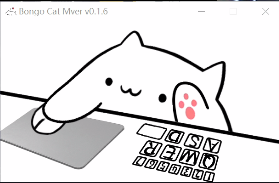
怪。
另外就是小红书电脑直播助手会反复提醒内存占用量大,所以得手动设置“本次直播不再提醒”。
小红书可以自动设置摄像头旋转90°。
感觉会适合一些很奇怪的场景……
设置直播助手:在手机点“+”→“直播”→“电脑”→“更多”→“助手设置”
在这个位置会给出如何将指定用户设置为直播助手的使用说明
然后在手机这里点开到这里了,需要通过“更多”中的“返回APP”正常返回APP,如果点击的是右上角的×号的话,就会问你是不是要直接下播……
说实话我感觉这么复杂的功能还挺诡异的。
2. 电脑直播-OBS
OBS我自己没用过,但我感觉就我了解的这一点点直播知识里面,OBS的出现频率已经超级无敌高了!
如果以后有需要长期深耕小红书直播的话,我应该也会去搞OBS的(毕竟小红书自己的直播助手功能太少了)。
小红书用OBS直播需要先申请个权限(会秒过的),然后再这个网站上看使用说明:http://www.xiaohongshu.com/zhibo/obs
本文撰写过程中参考的其他网络资料
- 小红书怎么直播当然有很多信息要在小红书上搜了:
- 5张图看明白小红书电脑直播操作方法💻





动态量化)



之整合mybatis-plus)
:React组件通信)




 持续更新.....)



